windows11注册表编辑器怎么打开 win11系统打开注册表的图文教程
更新时间:2021-11-28 16:00:18作者:huige
注册表是我们日常使用电脑的时候,经常会用来进行一些设置的工具,但是有许多小伙伴在安装windows11系统之后,却不知道注册表编辑器怎么打开,其实打开方法不难,有两种,可以跟着小编一起来看看win11系统打开注册表的图文教程吧。

方法一、
1、首先在Windows11系统桌面找到此电脑图标,双击后打开此电脑窗口,在打开的文件资源管理器窗口中找到C盘的盘符。
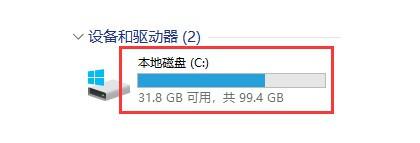
2、双击后打开C盘,接下来在打开的C盘窗口中找到Windows文件夹。
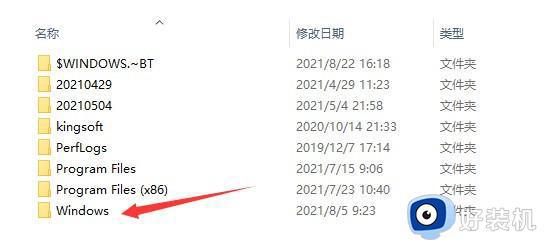
3、双击后打开Windows文件夹,然后在该文件夹窗口中找到regedit.exe的文件,双击后运行该文件就可以打开Window11系统的注册表编辑器窗口了。
方法二、
1、如果感觉上面的方法太麻烦,我们也可以通过运行命令快速打开Windows11系统的注册表编辑器窗口。首先在Windows11桌面上按下Win+R组合键,打开Windows11系统的运行窗口。
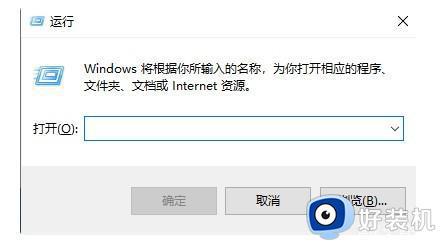
2、接下来在打开的运行窗口中输入命令rgedit,然后点击底部的确定按钮运行该命令。
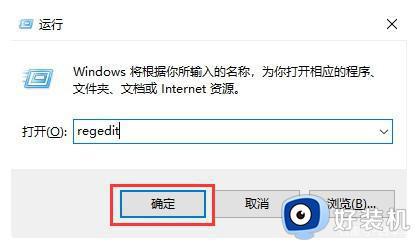
3、这时可以看到已经打开Windows11系统的注册表编辑器窗口了。
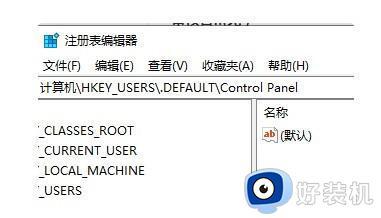
以上给大家讲解的便是win11系统打开注册表的两种方法,如果你也不知道要怎么打开的话,可以学习上面的方法来进行操作就可以了,希望帮助到大家。
相关教程:
windows11怎么添加打印机
windows11注册表编辑器怎么打开 win11系统打开注册表的图文教程相关教程
- win11注册表的打开方法 win11如何开启注册表
- win11快速打开注册表的具体步骤 win11怎么快速打开注册表
- win11打开注册表的方法 win11怎么打开注册表
- win11电脑注册表在哪里打开 win11快速打开注册表的三种方法
- win11注册表在c盘什么位置 win11注册表编辑器在c盘哪个文件夹
- win11注册表的打开方式 win11如何打开注册表
- win11无法编辑注册表如何解决 win11注册表内容编辑不了怎么办
- windows11清理注册表的方法 win11如何清理注册表
- windows11怎么清理注册表 win11如何清理注册表垃圾
- win11注册表恢复初始状态怎么设置 win11注册表恢复默认设置方法
- win11管理员权限在哪打开 win11管理员权限的获得方法
- windows11怎么设置成win10界面 win11改成win10界面的方法
- windows11怎么设置密码锁屏 win11锁屏后需要输入密码如何设置
- windows11怎么删除用户 windows11如何删除账户
- windows11怎么删除应用程序?win11如何删除软件
- windows11怎么强制删除文件 windows11如何强制删除文件
win11教程推荐
- 1 win11自动禁用输入法怎么办 win11已禁用输入法解决方法
- 2 win11自动开关机在哪里设置 win11计算机定时开关机设置方法
- 3 win11怎么隐藏输入法状态栏 win11如何隐藏输入法图标
- 4 windows11怎么改中文 windows11如何设置中文
- 5 win11重置未进行任何更改怎么办 win11重置提示未进行任何更改解决方法
- 6 win11桌面改win10风格设置方法 win11布局怎么改成win10风格
- 7 win11怎么跳过添加微软账户 win11新系统如何跳过添加账户
- 8 windows11许可证即将过期怎么激活 win11你的Windows许可证即将过期如何解决
- 9 win11怎么设置息屏不断网 win11电脑休眠如何不关掉网络
- 10 win11装安卓子系统详细教程 win11安卓子系统怎么安装
